- Outeur Jason Gerald [email protected].
- Public 2023-12-16 10:50.
- Laas verander 2025-01-23 12:05.
As u 'n program op u iOS -toestel gebruik, sal dit die data op u toestel stoor, uit instellings, kaslêers, ensovoorts, om die laai van die app te bespoedig. As u stoorplek op u toestel wil opruim, moet u die lêers moontlik skoonmaak. Ongelukkig maak Apple dit vir u moeilik om dit te doen. Die lêers wat verwyder kan word, hang af van die toepassing wat u gebruik.
Stap
Metode 1 van 7: Bestel
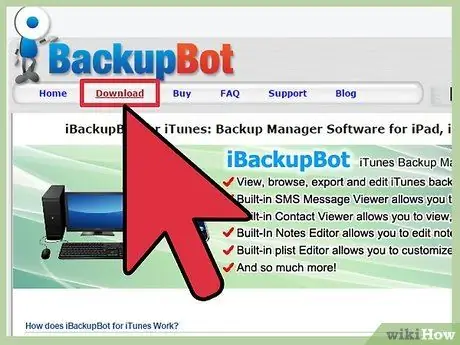
Stap 1. Laai iBackupbot af
U boodskapgeheue kan baie stoorplek op u iOS -toestel in beslag neem. Die probleem is dat, nadat die boodskappe van die iOS -toestel verwyder is, dit steeds in die toestel en rugsteunlêers gestoor word en dit stoorplek opneem. U moet 'n rugsteunbestuurder soos iBackupbot gebruik om boodskappe werklik te verwyder.
Laai iBackupbot af van icopybot.com/itunes-backup-manager.htm. Om boodskappe te verwyder, benodig u slegs 'n proefweergawe van iBackupbot
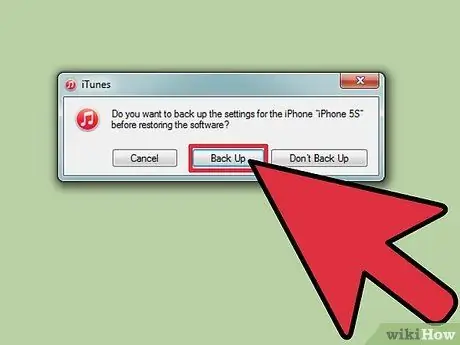
Stap 2. Rugsteun toestel met iTunes
Om boodskappe te verwyder, moet u die iTunes -rugsteunlêer wysig, dus moet u 'n nuwe rugsteunlêer skep, sodat u nie u instellings verloor as u die rugsteun herstel nie.
- Koppel jou iOS -toestel aan jou rekenaar en maak iTunes oop.
- Kies u iOS -toestel en klik dan op die knoppie Maak nou 'n rugsteun. Die rugsteunproses kan 'n paar minute duur.
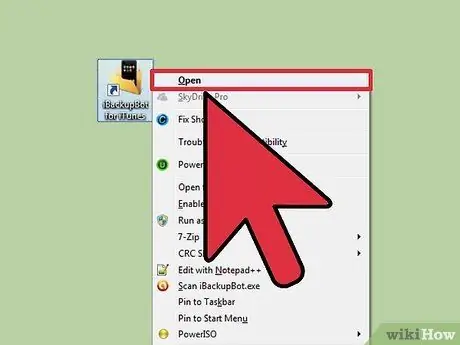
Stap 3. Maak iBackupbot oop en kies u nuwe rugsteunlêer
Maak Multimedia File Manager oop.
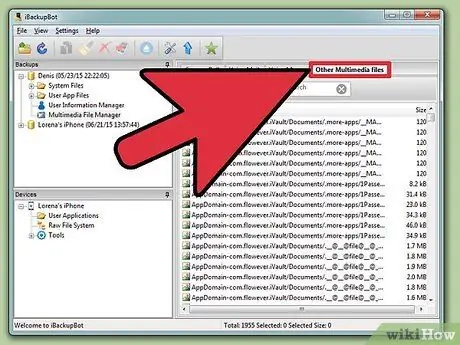
Stap 4. Klik op die oortjie Ander multimedia en sorteer dan lêers op naam
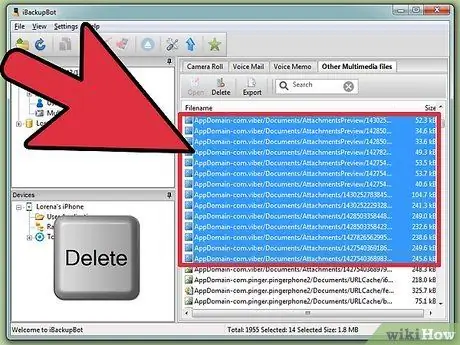
Stap 5. Kies alle lêers met die naam MediaDomain/Library/SMS/Attachments, en klik dan op Delete om die geselekteerde lêers te verwyder
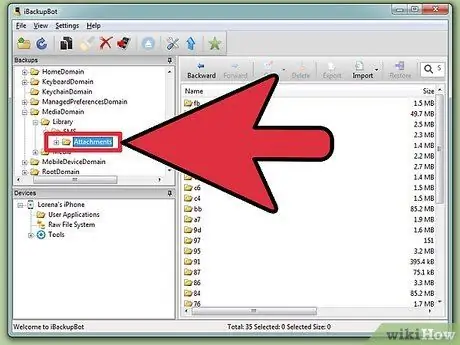
Stap 6. Gaan na die gids Stelsellêers/MediaDomain/Biblioteek/SMS/Aanhegsels en kies en verwyder alle lêers

Stap 7. Klik op die Herstel … -knoppie in iTunes
Die herstelproses kan 'n paar minute neem.
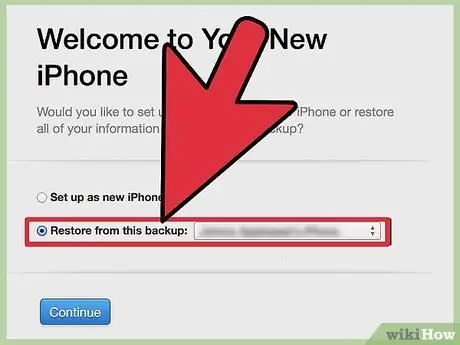
Stap 8. Kies die opsie Herstel van hierdie rugsteun en kies dan u iOS -toestel
Die rugsteunlêer sal herstel word. U instellings sal terugkeer en koppige boodskappe sal uitgevee word.
Metode 2 van 7: Musiek
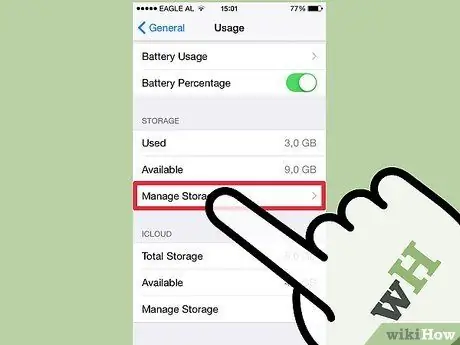
Stap 1. Maak die Instellings -app oop en kies dan Algemeen → Gebruik → Beheer berging in die stoorafdeling
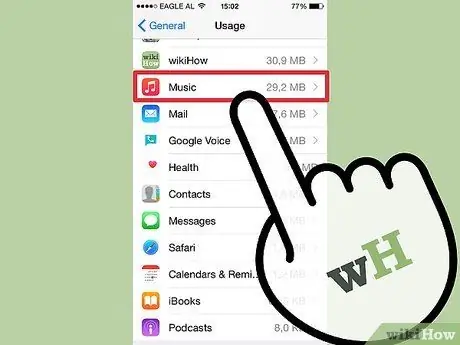
Stap 2. Kies Musiek
'N Lys met liedjies op die toestel sal verskyn.
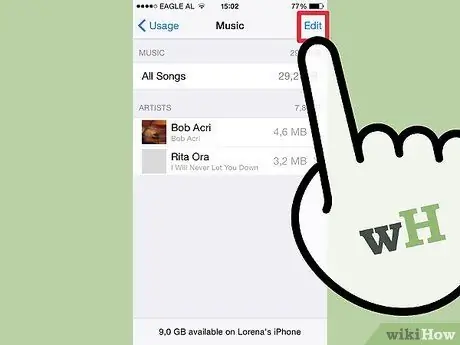
Stap 3. Tik op die knoppie Wysig om die liedjie van die iOS -toestel te verwyder
Tik op die - knoppie langs 'n liedjie om 'n spesifieke liedjie te verwyder.
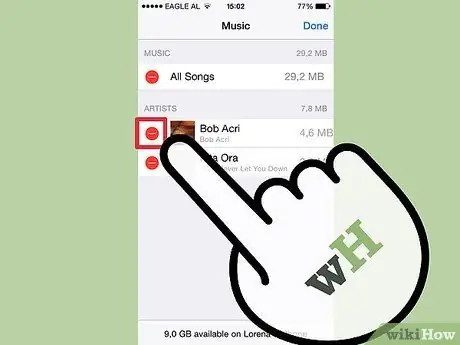
Stap 4. Sinkroniseer die iOS -toestel met die rekenaar om die miniatuurkas uit te vee
iOS -toestelle hou steeds kleinkiekies vir geskrap musiek, en die vinnigste manier om kas uit te vee, is om jou iOS -toestel met jou rekenaar te sinchroniseer. Sodra dit gesinkroniseer is, sal die miniatuurkas vir ongesynchroniseerde musiek uitgevee word.
Lees die gids vir die sinchronisering van iOS -toestelle op die internet
Metode 3 van 7: Safari
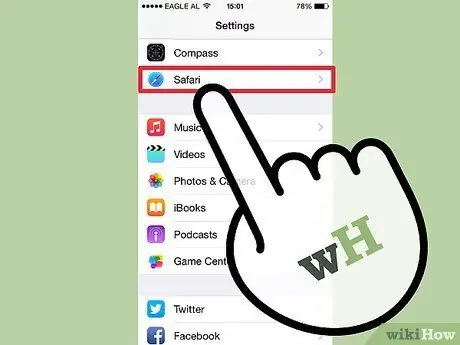
Stap 1. Maak Instellings oop en kies dan "Safari"
Safari stoor data van die webwerwe wat u besoek, sodat die webwerwe vinniger oopmaak die volgende keer dat u dit besoek. As u stoorplek wil vrymaak, sal dit help om die Safari -kas skoon te maak.
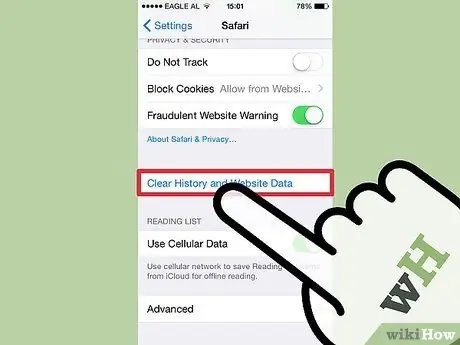
Stap 2. Veeg af, tik dan op Geskiedenis en webwerf -data verwyder
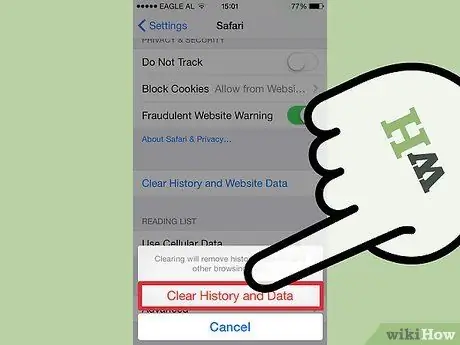
Stap 3. Tik weer op Geskiedenis en webwerf -data verwyder om die verwydering te bevestig
Die Safari -kas word uit u iOS -berging verwyder.
Metode 4 van 7: Chrome
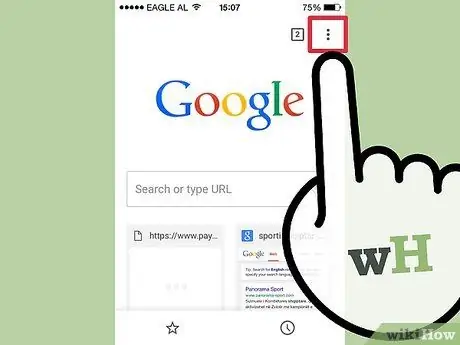
Stap 1. Maak Chrome oop en tik dan op die menu -knoppie (⋮)
Chrome stoor data van die webwerwe wat u besoek, sodat die webwerwe vinniger oopmaak die volgende keer dat u dit besoek. U kan die kas binne die Chrome -program skoonmaak (nie uit die Instellings -app nie, soos Safari).
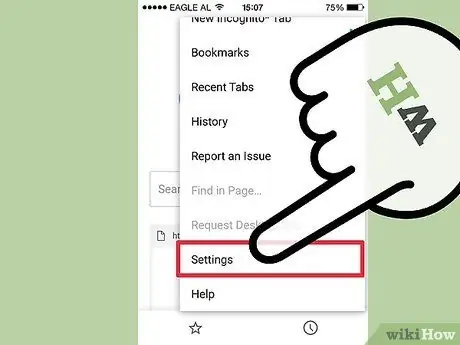
Stap 2. Kies Instellings, en kies dan Privaatheid

Stap 3. Tik op Alles uitvee, dan weer alles om dit te bevestig
Die Safari -kas word uit u iOS -berging verwyder.
Metode 5 van 7: Pos
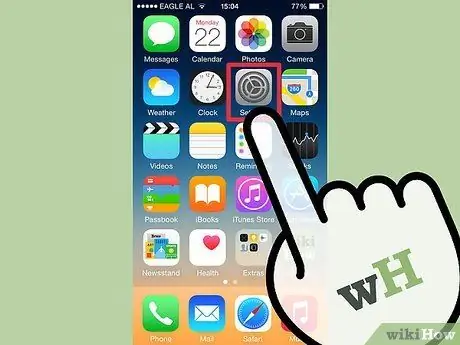
Stap 1. Maak die Instellings -program oop
As u 'n e -pos op u iOS -toestel ontvang, word die boodskap en aanhangsels gestoor, en dit neem stoorplek in beslag. Die vinnigste manier om ou boodskappe en aanhangsels uit te vee, is om die e-posrekening van u iOS-toestel af te vee en weer by te voeg.
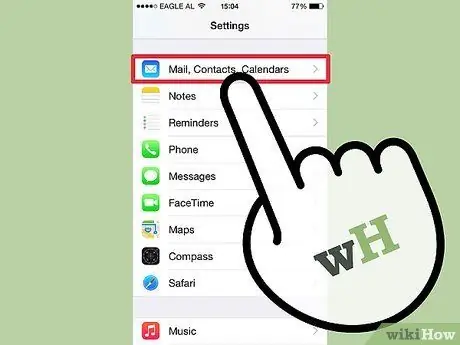
Stap 2. Kies pos, kontakte, kalenders
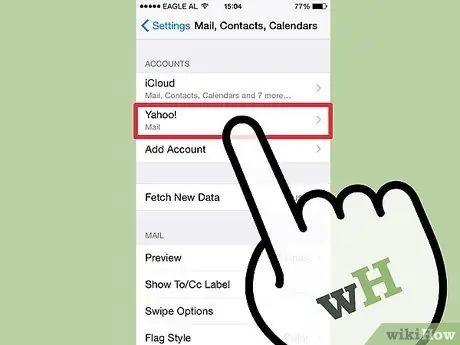
Stap 3. Tik op die rekening wat u wil skoonmaak
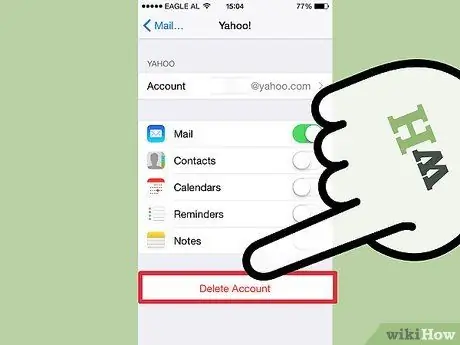
Stap 4. Tik op Verwyder rekening en bevestig dan die verwydering
U boodskappe sal steeds op die bediener gestoor word.
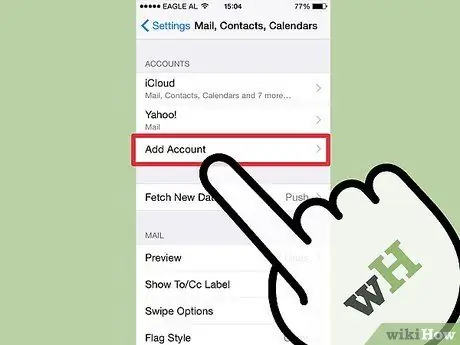
Stap 5. Tik Voeg nuut by, en voer dan u rekening weer in
Ou e -posse en aanhangsels sal eers na u toestel afgelaai word nadat u dit oopgemaak het.
Metode 6 van 7: Stemboodskap
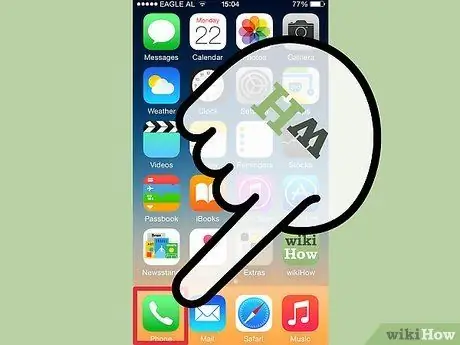
Stap 1. Maak die telefoonprogram oop
Hierdie app hou ou stemboodskappe, selfs nadat dit uitgevee is. Ou stemboodskappe kan egter permanent uitgevee word.
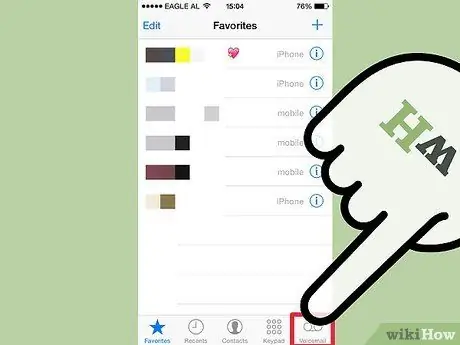
Stap 2. Tik op die oortjie Stemboodskap onderaan die skerm
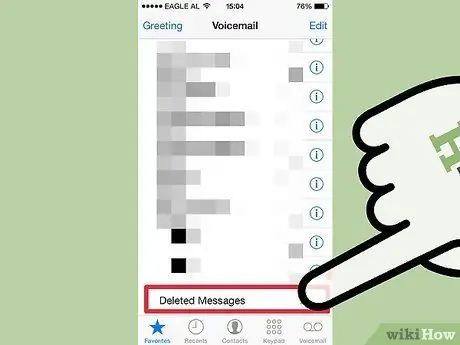
Stap 3. Swipe na die onderkant van die lys, en tik dan op die knoppie verwyder
'N Lys met stemboodskappe wat verwyder is, sal verskyn.
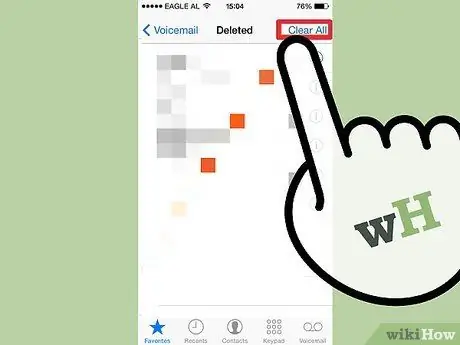
Stap 4. Tik op die knoppie Alles uitvee in die regter boonste hoek van die skerm om alle stemboodskappe in die kas uit te vee
As die knoppie Alles uitvee afgeskakel is, skakel u dataverbinding uit deur die Instellings -kieslys oop te maak, Selfoon te kies en dan Mobiele data uit te skakel. Probeer om die stemboodskap weer uit te vee nadat mobiele data afgeskakel is
Metode 7 van 7: Ander programme
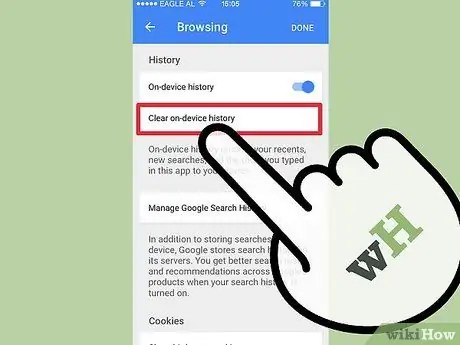
Stap 1. Vind uit hoe om data uit die app skoon te maak
Programdata van derde partye (behalwe Apple) word deur die individuele app hanteer, sodat dit nie uit Instellings verwyder kan word nie. Die beskikbaarheid van die data -vee -funksie hang dus af van die programmaker, en nie baie programme bied hierdie opsie nie.
- Kyk na die menu Instellings of Opsies vir data -uitvee -opsies. Die beskikbaarheid van die data -uitvee -funksie hang af van die toepassing. Met Pocket, 'n webstoorprogram, kan u byvoorbeeld lêers uitvee deur op die knoppie Wis afgelaaide lêers in die app te druk, terwyl Facebook u nie toelaat om data uit te vee nie.
- Sedert iOS 8.3 het Apple nie toegang tot die dokumente -gids van die program toegelaat nie, sodat u nie meer programme soos iFunBox kan gebruik om programdata uit te vee nie.
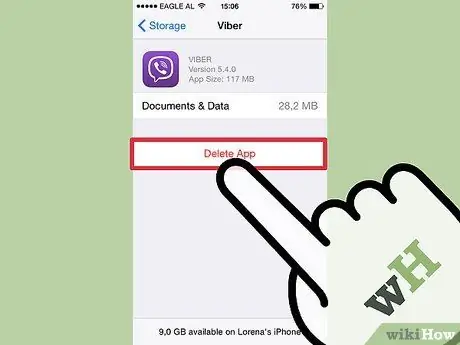
Stap 2. Oorweeg om die program te verwyder en weer te installeer
Daar is geen vinnige manier om data uit die gidse Dokumente en data -berging te verwyder terwyl die app nog geïnstalleer is nie. Die onderstaande metodes dek hoe om data van sekere programme uit te vee, maar die vinnigste manier om data uit te vee, is om die program uit te vee en weer af te laai, sodat die data van die program ook verwyder sal word.
- Maak die Instellings -program oop, en kies dan Algemeen → Gebruik → Beheer berging. 'N Lys met programme wat op u iOS -toestel geïnstalleer is, verskyn.
- Tik op die program wat u wil verwyder, en tik dan op '' Verwyder program. Tik weer op Verwyder app om die program en sy data te bevestig en te verwyder. U kan nie stelselprogramme, soos Safari of Musiek, uitvee nie.
- Laai die app weer af in die App Store. As die app vereis dat u 'n rekening het, meld u aan met u rekening in die app.






